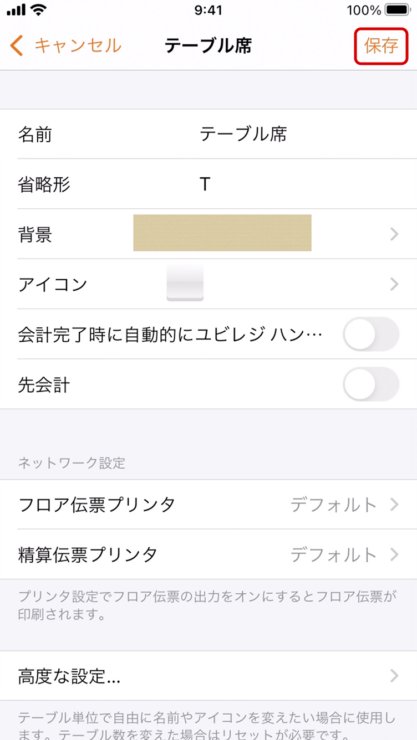「ユビレジ ハンディ」を起動した時にまず表示されるのがテーブルのアイコン一覧です。 テーブル設定で、テーブル数、お店に合わせたエリア分けや、アイコンや背景の画像を選択できます。
設定について
設定メニューからテーブル設定をタップします。
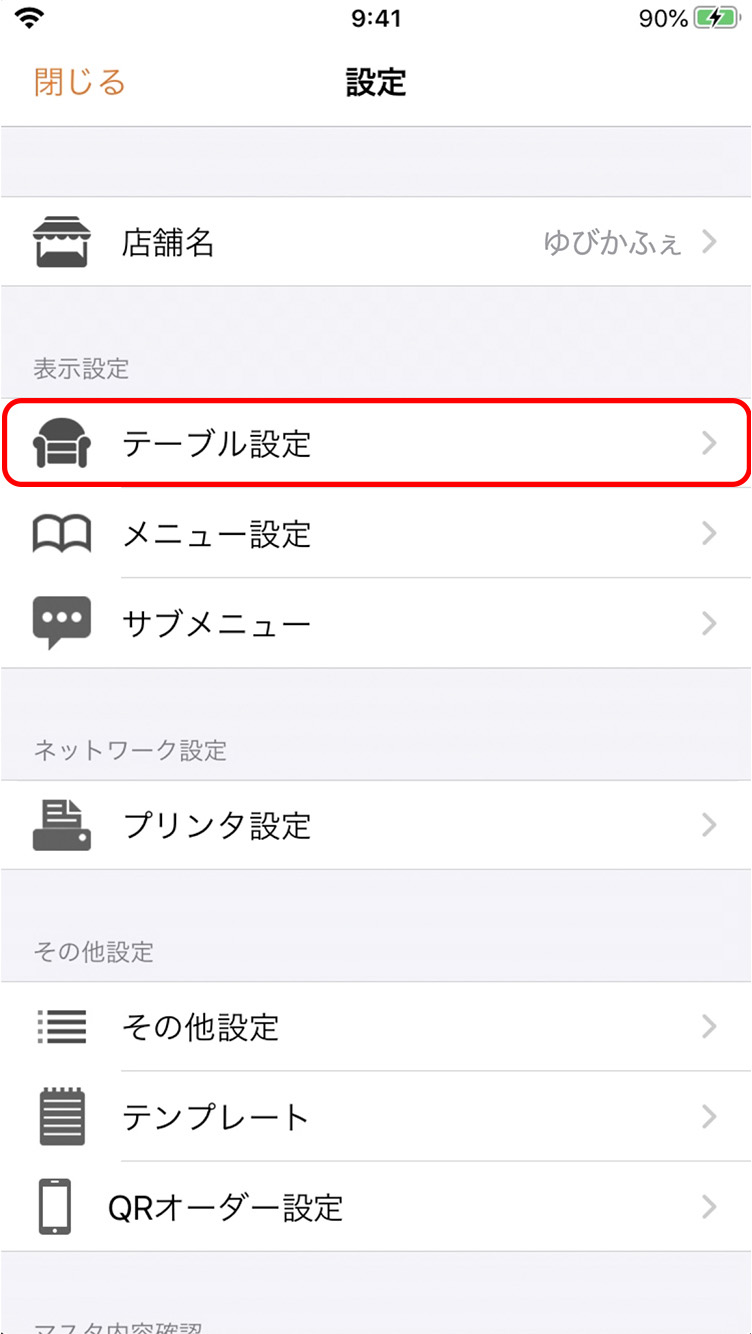
設定前はデフォルトのTableが表示されます。
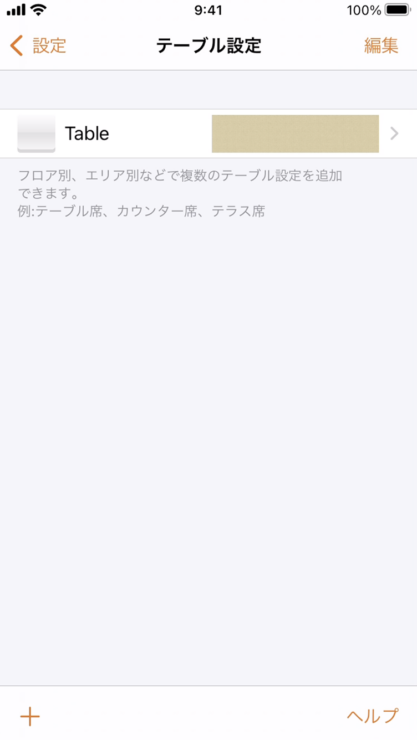
設定変更を行った場合は、各端末で必ず同期を行なってください。
【設定】→店舗名→全同期
テーブルエリアを追加する
別のテーブルエリアを追加する場合は左下の+をタップします。
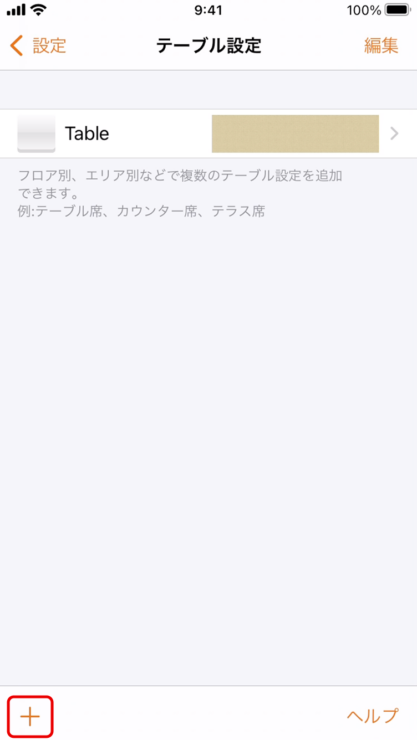
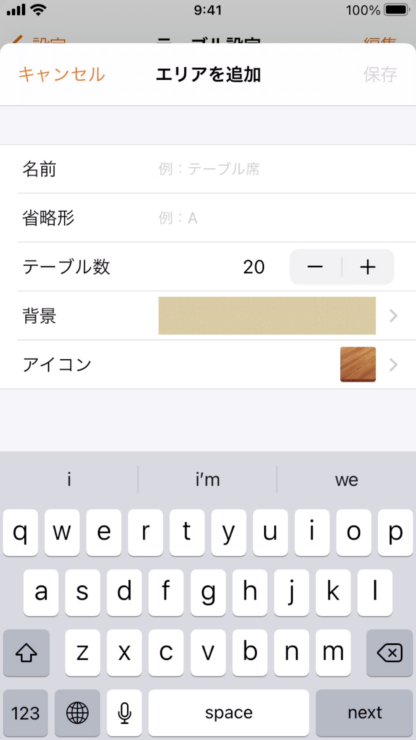
以下の内容を入力すると、テーブル数分のアイコンを1から始まる連番で設定できます。
| 項目 | 説明 |
|---|---|
| 名前 | テーブルのエリアの名前です |
| 省略形 | テーブル番号の先頭につける文字です(Tを設定した場合、テーブル番号がT1, T2…の様になります) |
| テーブル数 | +-ボタンで増減します |
| 背景/アイコン | 用意されている画像の中から選びます |
入力後、右上の保存を押すと自動で詳細設定画面へ移動します。
テーブルエリアを並び替える・削除する
複数のテーブルエリアの並び替えや削除は、右上の「編集」から行うことができます。
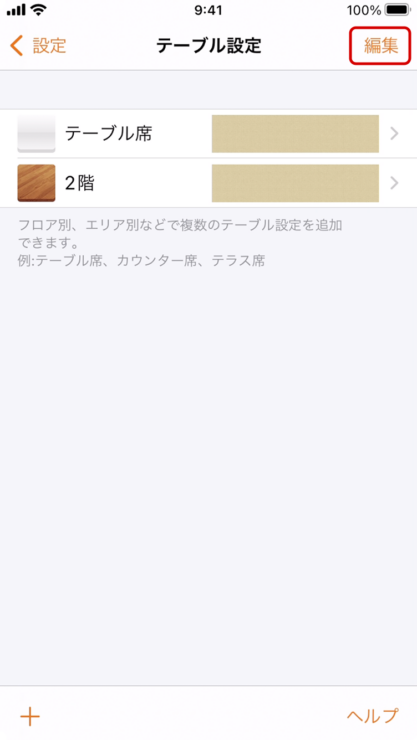
並び替えや削除が終わったら右上の完了をタップし完了させます。
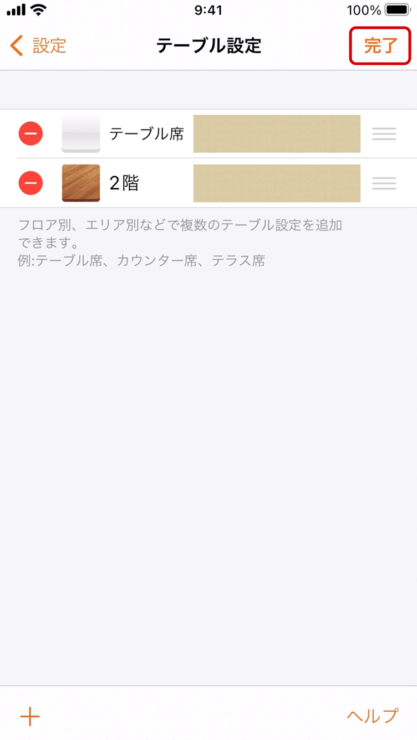
テーブルを編集する
既存のテーブルエリアの情報を編集したり、新規で登録した際自動で遷移される詳細の設定画面です。
既存のテーブルエリアを設定する場合は、設定を変えたいテーブルを選択します。
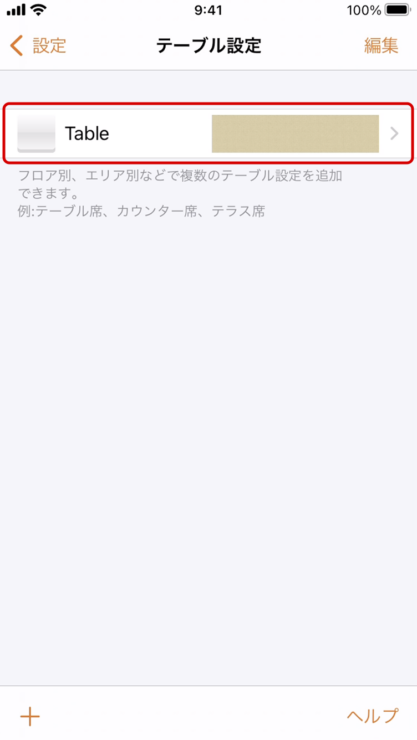
設定の詳細画面が表示されます。
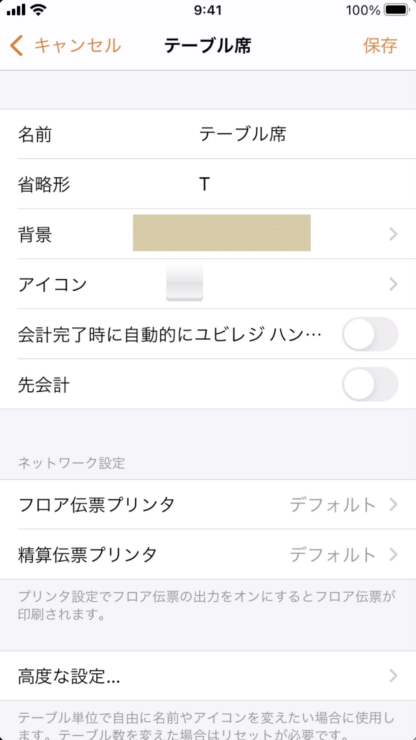
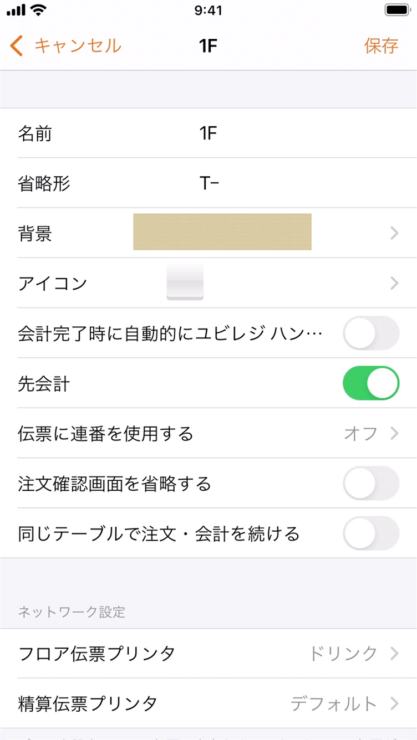
| 項目 | 説明 |
|---|---|
| 会計時に自動的にユビレジ ハンディへ戻る | オンにすると、ユビレジの会計後自動でユビレジ ハンディの画面に戻ります。 |
| 先会計 | オンにすると、オーダー入力直後にユビレジの会計画面に移ります。※ 先会計を行うiPadにユビレジがインストールされている必要があります。※ 先会計はiPadの横向き状態でのみ利用可能な機能です。 |
| 伝票に連番を使用する | オンにすると、伝票番号を2桁もしくは3桁の連番にできます。 呼び出し番号などとして利用することが可能です。 ※ 先会計が有効の場合に表示されます。 |
| 注文確認画面を省略する | 注文内容の確認画面をスキップしてユビレジの会計画面に移ります。※ 先会計が有効の場合に表示されます。 |
| 同じテーブルで注文・会計を続ける | 会計を完了しハンディアプリに戻る際、直前に会計を完了したテーブルを着席状態にして、すぐに注文を開始できるようにします。 ※ 先会計が有効の場合に表示されます。 |
| ネットワーク設定 | 伝票を出力するプリンタを指定できます |
| 高度な設定 | テーブル単位で自由に名前やアイコンを変えたい場合に使用します。 |
テーブルごとにアイコンや番号を変えたい場合は、下にスクロールし、高度な設定…をタップします。
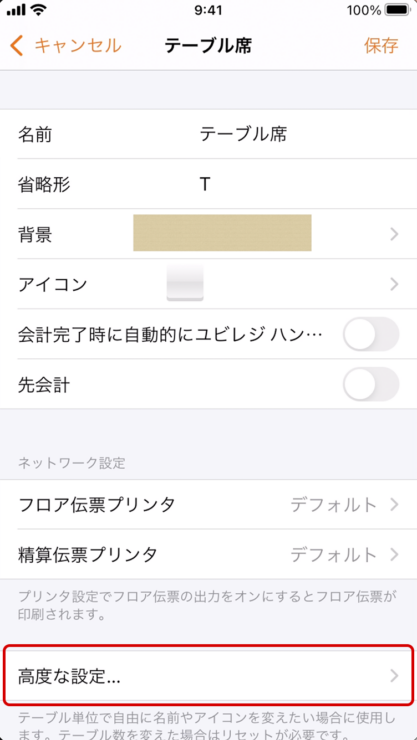
テーブルを増やす
右上の追加を押すと、省略形で設定した文字+数字のテーブルが押すたびに追加されます。
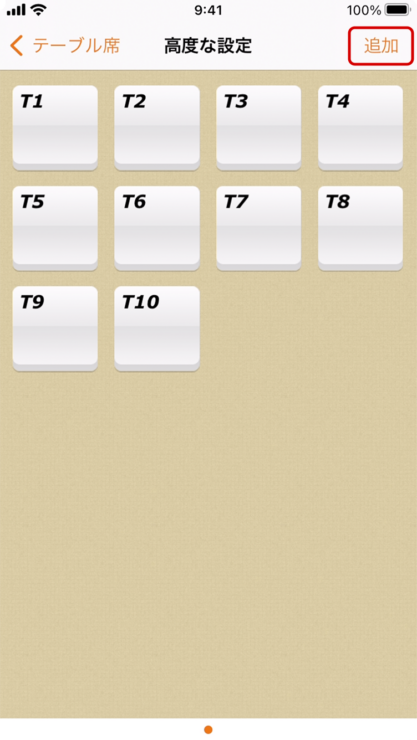
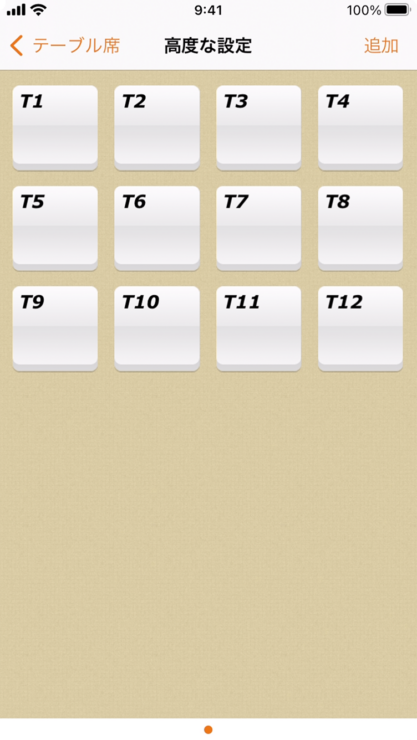
テーブルを消す
不要なテーブルを削除することができます。
不要なテーブルを選択します。
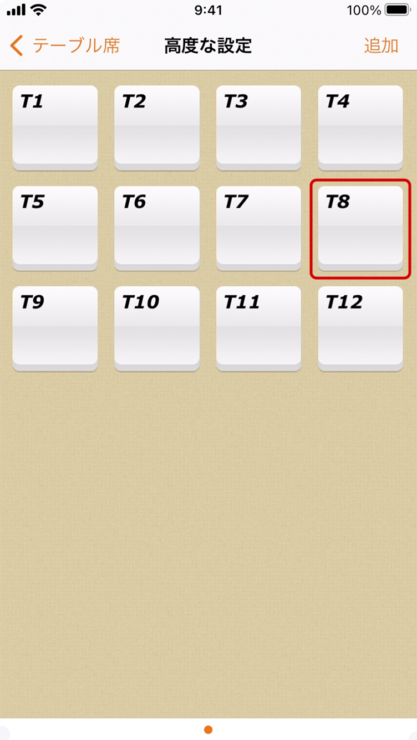
このテーブルを削除ボタンをタップします。
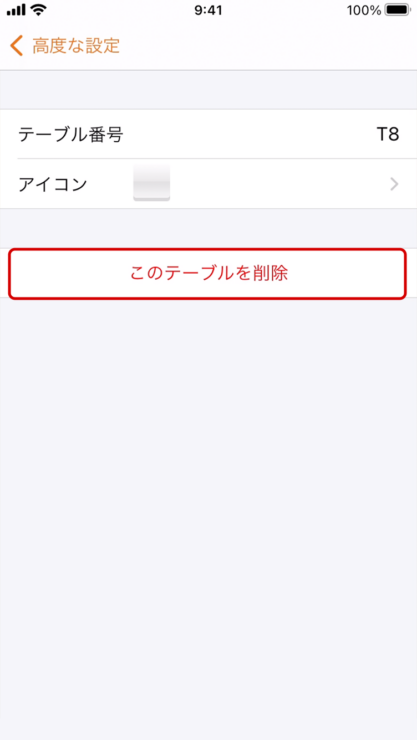
テーブルエリアの画面に移動します。
並びの途中にあるテーブルを削除した場合、削除したテーブル部分は空間にならず、後続番号のテーブルが詰めて移動します。
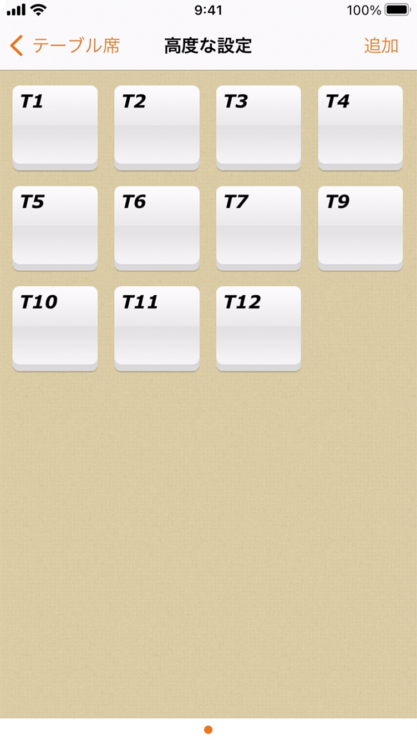
テーブル番号・アイコンを変更する
設定を変えたいテーブルのアイコンをタップします。 例として、T12を個室に変えます。
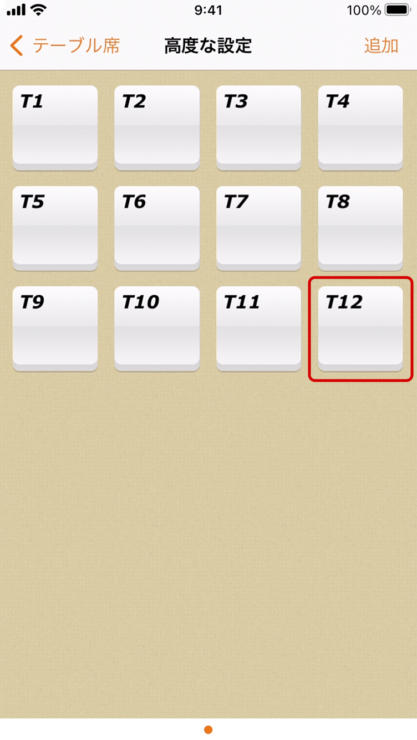
テーブル番号・アイコンを設定し、高度な設定をタップします。
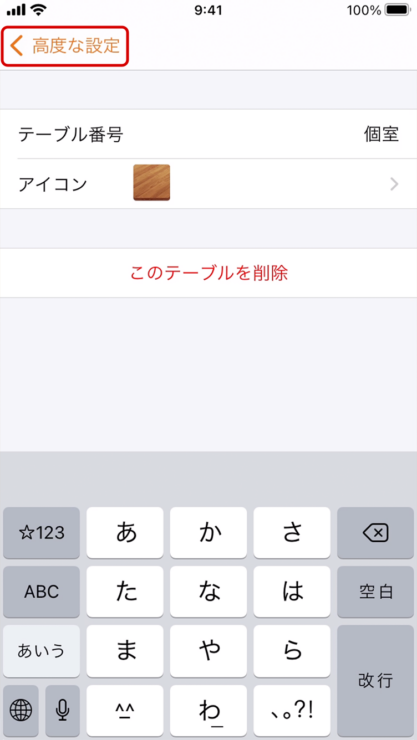
アイコン個別の設定が終わったら、左上のテーブルエリアの名前(例の場合はテーブル席)で戻ります。
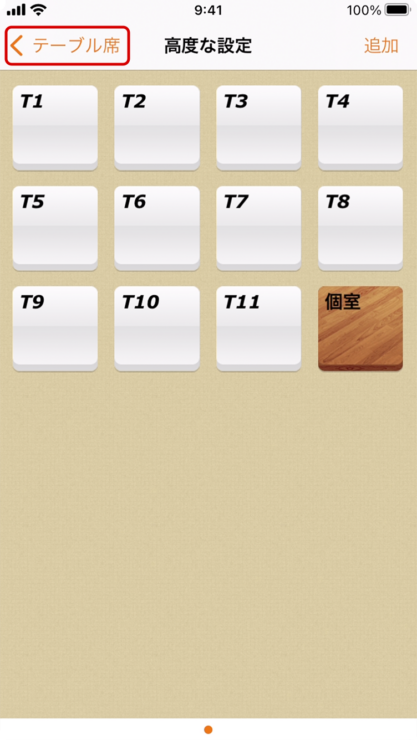
保存をタップすると反映されます。
一度、「高度な設定」で変更をすると、この画面での変更は反映されなくなり、「高度な設定」からの変更が必要になります。